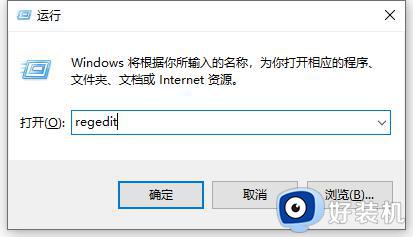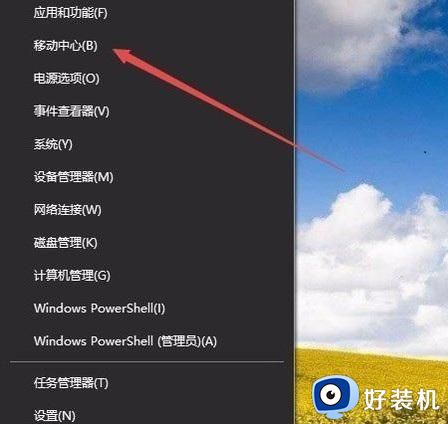win10怎么调节屏幕亮度 win10系统如何调整屏幕亮度
时间:2022-08-20 11:08:53作者:huige
我们都知道,只有看着舒服的屏幕亮度才可以更好的保护我们的眼睛视力,当觉得屏幕亮度不合适的时候,就可以手动调整,不过很多win10系统用户不大清楚怎么调节屏幕亮度,针对此问题,接下来就为大家讲述一下win10系统调整屏幕亮度的详细方法吧。
具体步骤如下:
1、首先在电脑桌面找到空白,点击鼠标右键。
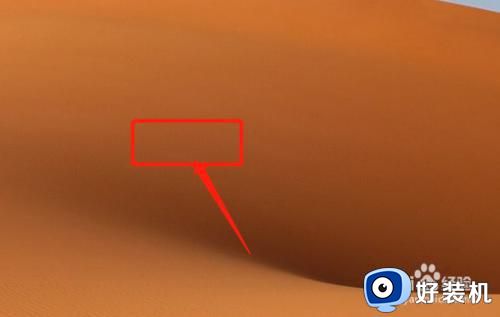
2、然后在弹出窗口点显示设置。
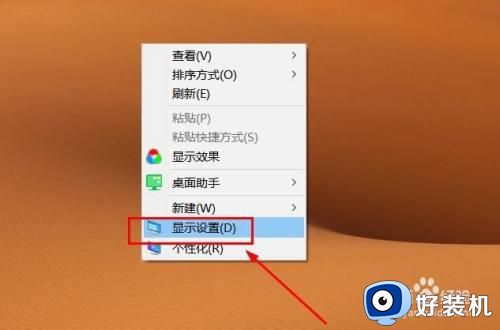
3、弹出个设置窗口,在窗口左侧点显示。
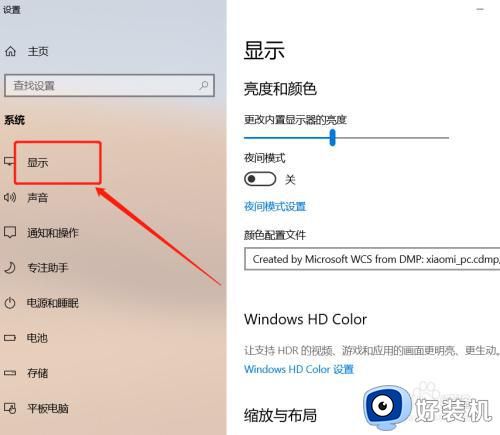
4、最后找到亮度与颜色,拖动横条左右调节即可更改亮度,调节亮度方法就介绍完成了。
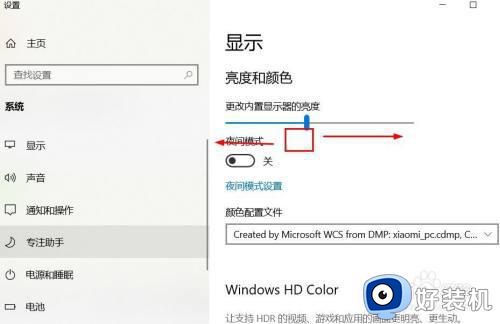
以上给大家介绍的就是win10系统如何调整屏幕亮度的详细内容,大家可以学习上面的方法来进行操作就可以了。